发布时间:2020-11-30 10: 50: 19
作为一款PDF编辑软件,pdfFactory Pro支持用户为PDF文件添加水印、便筏、注释和签名,这种编辑方式为用户阅读PDF文件提供了很大的便利。
接下来小编就为大家介绍一下在pdfFactory Pro(Win系统)中如何为文档添加便筏和签名。
一、注释和便筏
1.添加便筏
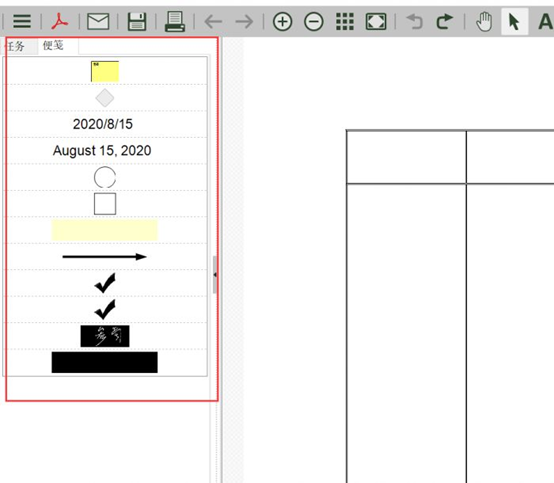
图1:便筏窗口
在左面版中,有一个便筏窗口,软件为用户提供了一些便筏模板,主要是几何图案。双击图案可以在文档中上次点击的位置插入便筏,或者您也可以单击图案后拖至文档中相应位置。
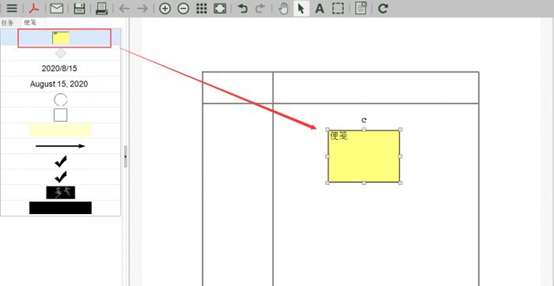
图2:添加便筏
插入便筏后,使用箭头工具可以拖动它的位置。
有的便筏支持在其中直接添加文字,比如图2示例用到的类型,双击框中文字处可以直接输入文字。
2.文本注释
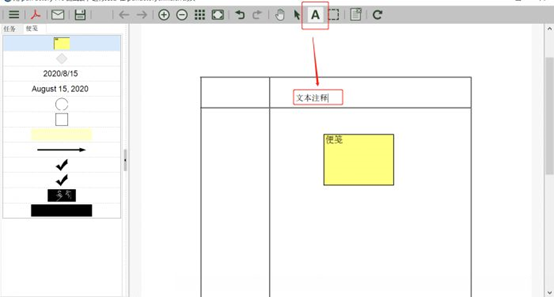
图3:文本注释
在工具栏中有“文本注释”工具,选择该工具后,在文档的任意位置双击都可以进入可编辑状态,输入文字即可完成注释笔记。
3.文本和便筏
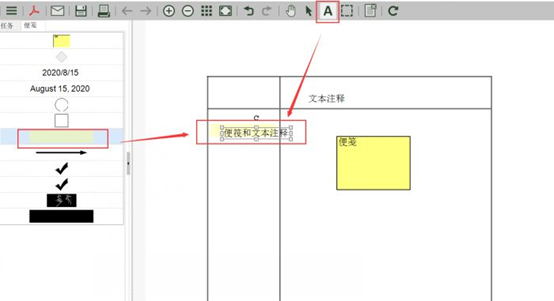
图4:便筏和文本注释工具合用
有的便筏不支持文字编辑,我们可以将工具切换为“文字注释”工具,在便筏处添加文字,但文字和便筏是相互独立的,移动时无法同步移动。
在阅读PDF文件时经常会需要做笔记,文本注释和便筏工具就是做笔记时很好的选择。
二、添加签名
有时需要在文档中添加签名或者其他标识,pdfFactory Pro就可以帮助用户轻松做到这一点。
1.签名的添加
如果我们需要添加一个签名或者剪贴画,请先准备好.jpg格式的签名图片。
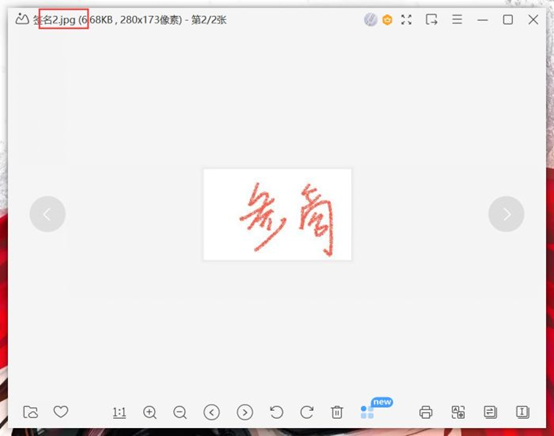
图5:签名图片
我们可以直接将签名图片拖动到pdfFactory Pro窗口中,也可以将其粘贴到剪切板中再复制进去,复制进去后图片显示如下图所示。
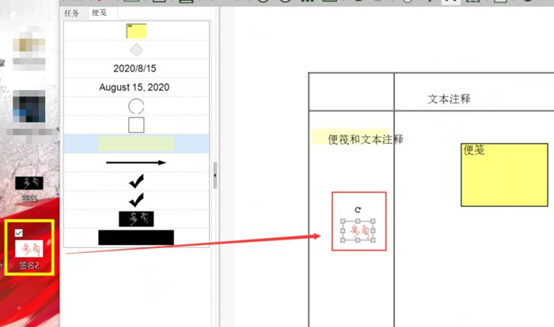
图6:复制签名到文档
然后拖动签名的边框,使其移动到指定位置、缩放到合适大小,签名就添加好了。
2.将签名保存为便筏
如果您需要经常性使用签名,可以将其保存到pdfFactory Pro的便筏模板中,下次使用时可以直接选择。
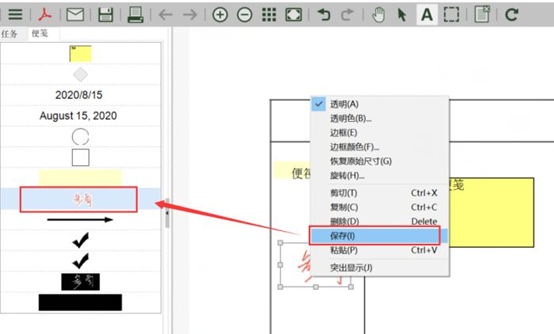
图7:保存签名为便筏
右键单击文档中的签名图片,在菜单中选择“保存”,或者拖动图片到“便筏”窗口中,都可以将其保存为一个便筏模板。
如果需要编辑便筏名称,可以双击缩略图左侧,在名称框中输入新名称;在不显示缩略图的模式中,双击名称即可进行修改。
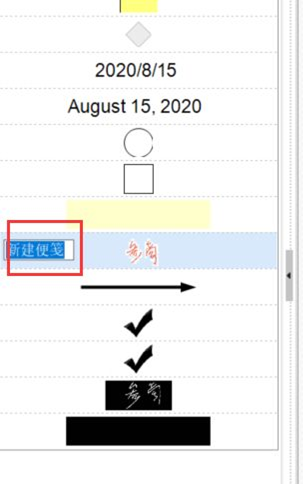
图8:修改便筏名称
以上就是今天小编为大家带来的如何使用pdfFactory Pro为文档添加便筏和签名的主要内容和操作方法了,这是pdfFactory Pro的专属功能,希望可以对大家有所帮助!
作者:参商
展开阅读全文
︾
读者也喜欢这些内容:

pdffactory打印怎么设置 pdffactory打印pdf是旋转的怎么办
pdfFactory虚拟打印机可以完成pdf文件的合并、拆分、添加页面标识、页面排序、页面删除等操作,能够满足工作中的各种需求,是我们工作和学习过程中的得力助手。下面就来介绍一下pdffactory打印怎么设置,pdffactory打印pdf是旋转的怎么办的相关内容。...
阅读全文 >

pdffactory打印怎么设置 pdffactory打印pdf是旋转的怎么办
pdfFactory虚拟打印机可以完成pdf文件的合并、拆分、添加页面标识、页面排序、页面删除等操作,能够满足工作中的各种需求,是我们工作和学习过程中的得力助手。下面就来介绍一下pdffactory打印怎么设置,pdffactory打印pdf是旋转的怎么办的相关内容。...
阅读全文 >

FinePrint安装、激活教程
FinePrint是一款强大而实用的打印管理工具,它提供了诸多方便的功能和选项,帮助用户优化打印流程并节省纸张和墨水的使用。如果您正在寻找一款高效的打印工具,FinePrint无疑是一个值得考虑的选择。本文将为您提供详细的FinePrint安装和激活教程,让您轻松开始使用这款优秀的软件。...
阅读全文 >
.png)
如何正确安装pdfFactory
pdfFactory 专业版是一款便捷的打印机驱动程序,用户无需使用Acrobat 创建 Adobe PDF 文件,就可以实现PDF文件的打印。...
阅读全文 >